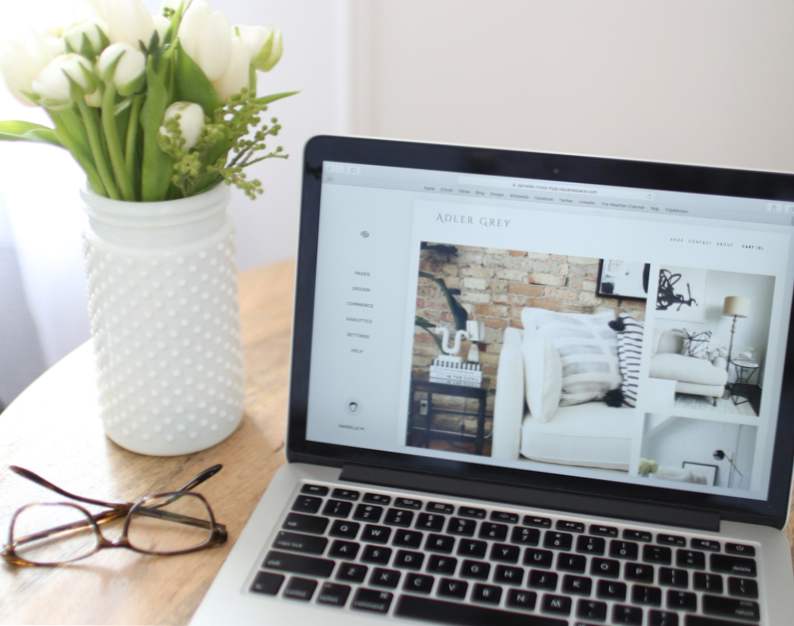
Att starta en webbutik innebar att det var minst ett par tusen dollar och veckor fram och tillbaka med en utvecklare, vilket oftare slutar bli mer problem än det är värt. Nu ändrar Squarespace spelet. Sedan har du egen produktlinje, butik, tegel och murbruk, orjaa service som du erbjuder kunder. Att skapa en butik är något du kan göra själv om några timmar. Ingen grafisk design eller erfarenhet krävs.
Varför en nätbutik Det ger din kund tillgång till vad du är och är ett fantastiskt sätt att ytterligare marknadsföra ditt varumärke. Om du erbjuder en tjänst kommer en webbutik att få ditt namn där ute mycket enklare och Det är en plats för dina kunder att skicka sina vänner också. Squarespaces samling av vackra teman och enklare sätt att anpassa kommer att göra dig och ditt företag ser extremt professionellt ut - och placera dem på toppen av vår lista. Bonus: deras plattform är alldeles lätt att lära sig och installationen är ungefär lika smärtsam som den kan vara. Klar för att komma igång Följ de enkla stegen nedan!
Steg 1. Fotografera din produktlinje
Theяphotos i din butik kommer att marknadsföra dina produkter både på din webbplats och via sociala medier. Bra fotografering är mer sannolikt att regrammed och pinned på pinterest också! Inte en fotograf eller stylist Hyr en eller hitta någon som vill bygga sin portfölj och fråga hur du kan arbeta tillsammans. Bra fotografering är en mycket värdefull investering. Om du vill att bloggare ska inkludera produkter från din butik i roundups på deras bloggar, överväg att fotografera dem över en vit bakgrund.
Steg 2. Skapa din Squarespace-webbplats
Gå tillhttps://www.squarespace.com/яoch clickяKOMMA IGÅNG, Registrera sedan! När du är inloggad, klicka påSkapa ny webbplats.Det är så enkelt. Och glöm inte att använda kupongkoden EVERYGIRL17 för 10% av ditt första köp!

Steg 3. Hämta din domän
Gå till INSTÄLLNINGAR och under Allmänt klicka DOMAINS. Om du inte har en anpassad URL klickar du på Hämta en DOMAIN. Om du redan har köpt en, klicka på ANVÄND EN DOMAIN I ÄGEN och följ instruktioner därifrån. Inställningen är snabb och enkel, och om du har några problem. Squarespaces kundservice är där för att hjälpa (och tillgänglig 24/7 - vinna)!

Steg 4. Välj ett butikstema och ställ in din butik
Klicka på de olika teman och välj PREVIEW för att se en live-förhandsgranskning och bläddra genom tematfunktionalitet. Särskilt kommer du att visa ett exempel på hur varje design ser ut med vacker platshållare bilder, men alla foton, kopior, färger och till och med teckensnitt är helt anpassningsbara. Jag tittade igenom alla Squarespaces butiksmallar och kommenterade theJaunt-mallen, en butiksmall med fokus på bilder och vitt utrymme. Den snygga looken och rena linjerna stod verkligen ut för mig - titta bara på det underbara exemplet nedan! Men kom ihåg att en butik kan läggas till någon av Squarespaces mallar. När du bestämmer dig för en design, välj baraSTART MED [TEMPLATE NAME].

Steg 5. Brandingя
Bra branding går långt, men inte alla har en budget att arbeta med en grafisk formgivare eller erfarenhet av Photoshop och Illustrator. Ladda upp en anpassad logotyp till Squarespace om du har en, men om du inte är en grafisk formgivare och inte har budgeten att arbeta med en, oroa dig inte! Squarespace kan hjälpa till med din branding också.
Klicka bara på STYLE EDITOR och sväva över objektet du vill redigera, så i detta fall logotypen. Detta fungerar på nästan vilken text som helst på din webbplats, från beskrivningar till bloggpostrubrikerna.

Det finns så många lättanpassade alternativ, som typsnittsvikt (djärvhet) och mellanrum mellan bokstäver. Jag valde Cinzel Decorative eftersom den kände sig ren, elegant och fungerade bra med mallen. Var uppmärksam när du kombinerar blandningstypstilar - håll det enkelt och rent för att hjälpa din webbplats att bli professionell. Inte säker på vad du ska välja Sök Pinterest eller andra Squarespace-webbplatser för inspiration. Klicka bara igenom olika mallar och rulla ner för att se exempel på vad andra har gjort.

Steg 6. Lägg till bilder på din butiks hemsida
Håll över bilderna på hemsidan och klicka på EDIT och lägg sedan till din samling. Ladda upp antalet foton du vill ha på hemsidan och flytta dem tills du är nöjd med beställningen.


Steg 7. Lägg till produkter i din butik
Under PAGES klicka på SHOP och lägg sedan till din första produkt och välj produkttyp - en fysisk produkt som du skickar till en köpare, en digital fil eller en tjänst, som rådgivning eller inredning. Processen är återigen ganska snygg. Och du kan till och med gå igenom kassan för att se vilken typ av gränssnitt dina kunder kommer att gå igenom.

Ladda upp dina bilder och fyll i priser, dimensioner och en beskrivning av vad du erbjuder. Spara din produkt och lägg till resten tills du är klar.


Klicka på + för att lägga till ytterligare produkt. Beroende på storleken på din butik kan du lägga till kategori sidor (dvs stolar, soffor, etc). Ta bort eller redigera exempel på sidor och klicka på + för att lägga till ytterligare sidor.

Steg 7. Anpassa din sida contentя
Redigering av dessa sidor liknar allt du har gjort hittills. Klicka på en sida för att redigera eller ta bort den och klicka på + Lägg till sida om du vill skapa en ny sida. Layouterna är lätta att anpassa. Lägg till text, ikoner, bilder och kontaktlådor med ett knapptryck och dra dem runt tills du är nöjd med layouten. Jag gick med stora, vackra bilder för att dra kunder in. Om du behöver ytterligare bilder som du inte kunde snaga från en fotograf, prova gratis stocksidor som Unsplash eller Pexels. Håll ordalydelsen på hemsidan kort och söt - överväldiga inte besökare med för mycket text direkt! Se till att din butik är lätt att hitta på webbplatsen sedan det är där du vill att besökare ska gå.

Steg 8. Länka dina sociala medier konton och nyhetsbrev
Länk dina olika sociala medier konton genom att klicka på HOME sedan INSTÄLLNINGAR och till sist, CCONNECTED ACCOUNTS. Håll över ditt nyhetsbrev och klicka på EDIT. Under LAGRING kan du länka ditt Mailchimp- eller Google Drive-konto för att länka ditt nyhetsbrev.


Steg 9. Skapa en betalningsmetod
Klicka på HEM längst upp till vänster, sedan INSTÄLLNINGAR och BETALNINGAR. Här skapar du ett Stripe eller Paypal-konto så att dina kunder kan betala dig.
Steg 10. Lägg till några efterbehandlingar och starta din butik
Håll över toppen eller sidfoten på din startsida eller över innehållsdelen på någon annan sida tills EDIT dyker upp, och därifrån ser du en rund, sidled teardrop.

Därifrån kan du enkelt lägga till sociala ikoner, en sökruta, nyhetsbrevlåda, video, fler bilder, text och mycket mer.

Det kan ta lite att spela, men det är väldigt lätt att hämta hur man använder Squarespace. Och när du är van vid hur det fungerar kommer du att känna dig som en snygg webbprogrammerare, kunna lägga till bilder, text och gallerier med det enkla musklicket. Det är så enkelt, så mycket att jag har varit värd för bloggar på Squarespace och har rådgivat vänner och till och med design kunder att göra detsamma. Om du behöver ytterligare hjälp med att bygga din webbutik, kan du hitta djupinstruktioner i Squarespaces kunskapsbas nå ut till deras 24/7 kundservice.
Glöm inte att använda kupongkoden EVERYGIRL17 för 10% av ditt första köp!
Har du en idé för en webbshop Har du några frågor om hur du ställer in din Squarespace-webbplats Lämna dem i kommentarerna nedan! Я

Det här inlägget var i partnerskap med "Kvartalsutrymme", men alla yttranden inom dessa är redaktionella ledamöter.


